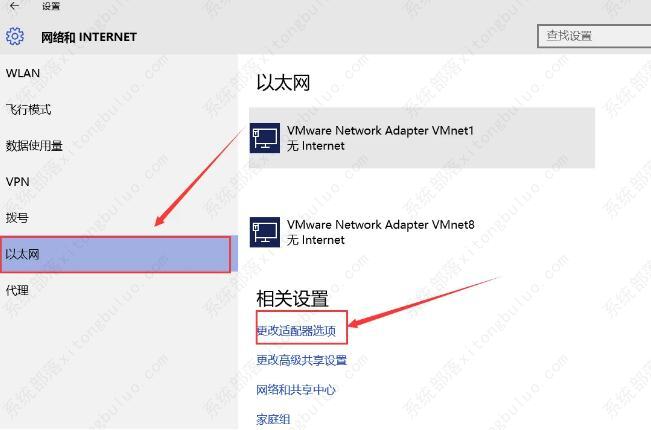修复Win11上的任何以太网(有线)问题的方法
电脑必须连上网络才能进行正常的运行,但是在使用过程中难免会遇上一些问题,比如网络问题、局域网问题等等。不论网络问题是什么,Win11都有一个用于以太网适配器的重置选项,以解决驱动程序和许多连接问题,包括缓慢的数据传输。
尽管以太网重置选项可以解决许多问题,但重要的是要注意许多因素可以在网络中发挥作用。例如,问题可能出在路由器、交换机、电缆或适配器的物理问题上。
如果您遇到速度缓慢或电缆连接突然从 1Gbps 下降到 100Mbps,从计算机和交换机或路由器断开并重新连接电缆,更换电缆或端口可能会解决问题。
本指南将教您如何在Win11上无法使用有线连接时重置网络适配器。
警告:这些步骤将重置所有网络适配器,包括无线适配器。如果您也有 Wi-Fi 连接,则需要知道 Wi-Fi 密码才能重新连接到网络。
重置以太网适配器以修复Win11上的网络问题
要重置以太网网络适配器以修复Win11上的连接问题,请使用以下步骤:
1、在Win11上打开设置。
2、点击网络和互联网。
3、单击高级网络设置选项卡。
4、在“更多设置”部分下,单击网络重置设置。
5、单击立即重置按钮以修复Win11上的以太网(有线)问题。
6、单击是确认。
7、单击关闭按钮。
8、重启你的电脑。
完成这些步骤后,您应该可以再次访问网络和 Internet。
对以太网适配器使用重置选项时,Win11会将设置重置为出厂默认配置,包括 Windows Sucket (winsock),这意味着您不必运行该netsh winsock reset命令,并且将重新安装网络适配器驱动程序。
如果适用,您可能还需要重新安装或重新配置其他网络软件(例如 VPN 客户端软件)。
相关文章
- Win11防火墙高级设置灰色无法勾选如何解决
- Win11怎么修改系统用户文件夹名称
- Win11开始菜单改成Win10模式教程
- Win11如何从22H2升级到23H2-Win11 22H2升级23H2的方法
- 快速提升Win11游戏体验的四种方法
- Win11应用磁贴颜色怎么设置
- Win11无法调整任务栏大小怎么办
- Win11禁用/卸载Phone Link(手机连接)应用的方法
- Win11文件资源管理器访问栏图标消失如何找回?
- Win11登录微软账户哎呀出错了的三种解决方法
- Win11 23H2怎么手动升级
- Win11 23H2更新卡在97%怎么办?
- Win11 23H2更新错误0x8000ffff的有效解决方法
- Win11 23H2安装KB5031455更新失败0x800f0984
- Win11 23H2安装失败显示错误代码0x80073701【图解】
- Win11任务栏图标消失了怎么办
热门教程
win11关闭windows defender安全中心的四种方法
2Win11如何关闭Defender?Windows11彻底关闭Defender的3种方法
3win10不显示视频缩略图的两种解决方法
4win10关闭许可证即将过期窗口的方法
5win11怎么切换桌面?win11切换桌面的四种方法
6win11任务栏怎么显示网速?win11任务栏显示实时网速的方法
7win11忘记pin无法开机的三种最简单办法
8安装NET3.5提示0x800f0950失败解决方法
9Win11移动热点不能用怎么办?移动热点不工作怎么办?
10Win11如何打开预览窗格?Win11显示预览窗格的方法
装机必备 更多+
重装教程
大家都在看